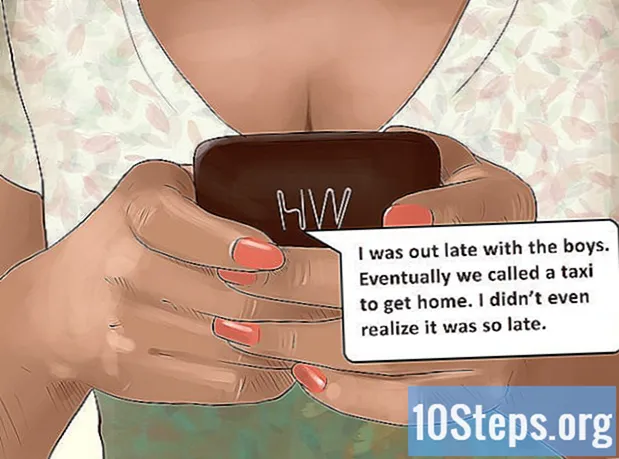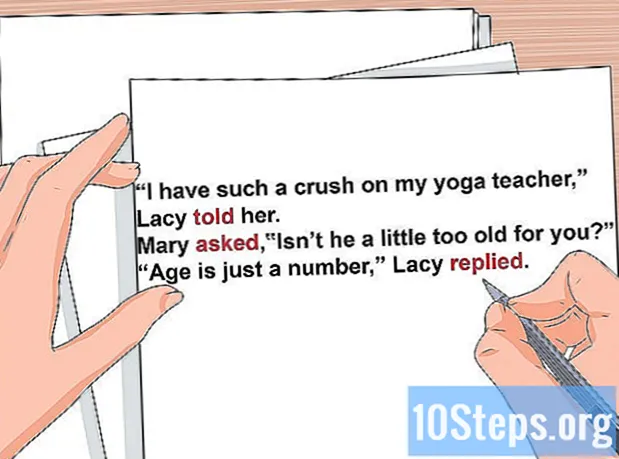Съдържание
Лентата на задачите на Windows осигурява бърз достъп до програми и приложения, работещи на вашия компютър. Също така съдържа връзки към менюто "Старт", областта за уведомяване, календара и часовника. Някои потребители смятат, че е по-лесно да навигират на работния плот, като поставят лентата на задачите в горния, левия или десния ъгъл на екрана. Тази статия ще ви научи как да промените позицията на лентата на задачите в Windows 7, 8 и 10.
Стъпки
Метод 1 от 4: Windows 10
Настройки на лентата на задачите "в долната част на менюто. След това ще се отвори приложението „Настройки“.

Кликнете върху падащото меню „▾“ под заглавието „Разположение на екранната лента на задачите“.
Изберете местоположението, на което искате да преместите лентата на задачите. След извършване на избора, позицията ще бъде променена незабавно.
Метод 2 от 4: Windows 8

Щракнете с десния бутон върху празна област в лентата на задачите. След това ще се отвори меню с инструменти за персонализиране.
Уверете се, че лентата на задачите е отключена. В долната част на менюто ще видите опцията "Заключване на лентата на задачите". Ако е избрано, премахнете отметката от него и преминете към следващата стъпка.

Щракнете върху "Properties" в долната част на менюто. След това ще се отвори прозорецът "Свойства на лентата на задачите и менюто" Старт ".
Щракнете върху квадратчето за отметка "Разположение на лентата на задачите на екрана". Изберете между „Наляво“, „Надясно“ или „Отгоре“ от падащото меню, за да преместите лентата на задачите.
Щракнете върху Приложи. # Щракнете върху OK, за да затворите прозореца. Сега лентата на задачите ще бъде променена на новото място на екрана.
Възстановете лентата на задачите в първоначалното й положение. Щракнете с десния бутон върху лентата на задачите, върнете се към опцията „Свойства“ в менюто и изберете „По-ниско“ от падащото меню „Местоположение на лентата на задачите на екрана“. Щракнете върху OK, за да затворите прозореца.
Метод 3 от 4: Windows 7
Щракнете с левия бутон върху празно място на лентата на задачите.
Задръжте левия бутон на мишката и плъзнете лентата на задачите на ново място. Можете да задържите и плъзнете лентата в горната, лявата или дясната страна на екрана.
Отпуснете бутона на мишката. Сега лентата на задачите ще бъде променена на новото място на екрана.
Възстановете лентата на задачите в първоначалното й положение. Щракнете с левия бутон върху празно място на лентата на задачите, след това го плъзнете в долната част на екрана и освободете бутона на мишката.
Метод 4 от 4: Персонализиране на лентата на задачите
Променете цвета на лентата на задачите. Кликнете върху бутона "Старт".
Въведете "лентата на задачите" в полето "Търсене в мрежата и Windows". Изберете "Прилагане на цвят при Старт, в лентата на задачите и в Центъра за действие" от менюто.
Изберете цвят. Маркирайте избрания от вас цвят, като щракнете върху един от цветните квадрати.
Приложи към лентата на задачите. Активирайте настройката „Показване на цвят при старт, лента на задачите и Център за действия“. Деактивирайте опцията "Направете менюто" Старт ", лентата на задачите и Центъра за действие прозрачни". Затворете прозореца "Настройки".
Добавете или премахнете ресурси от лентата на задачите. Щракнете с десния бутон върху него и изберете "Properties" от менюто.
Активирайте или деактивирайте функциите на лентата на задачите. В раздела „Задача“ можете да изберете да го заключите, да го скриете автоматично, да използвате малки бутони върху него или да комбинирате бутоните, показани в лентата на задачите.
Добавете лента с инструменти към лентата на задачите. В раздела „Лента с инструменти“ можете да добавите лента с инструменти за уеб адреси, връзка, индикатор за батерията или лента с инструменти на работния плот. Щракнете върху „Приложи“, за да запазите промените, и „ОК“, за да затворите прозореца.
Съвети
- Можете също да щракнете с левия бутон върху лентата на задачите и да го плъзнете до желаното място в Windows 8 и 10.
Предупреждения
- Преместването на лентата на задачите може да промени позицията на иконите и преките пътища на работния плот. В този случай може да се наложи да ги пренаредите ръчно.